Sie können Attribute aus Ereignissen in einem Tracking-Layer in die Zwischenablage kopieren, um diese an einem anderen Ort einzufügen, z. B. in ein Dokument oder eine andere Anwendung. Die drei unterstützten Textformate sind Esri XML, GML XML und normaler Text. Mithilfe dieses Werkzeugs können Sie Berichte auf einfache Weise mit Daten aus Tracking-Layern füllen.
- Falls die Befehlsschaltfläche "Text exportieren" und die Dropdown-Liste "Feature in Steuerelement für Konfiguration von Zwischenablage exportieren" nicht beide auf der Tracking Analyst-Werkzeugleiste (oder an einer anderen Stelle) vorhanden sind, müssen Sie eine oder beide mithilfe der Option "Anpassungsmodus" hinzufügen.
- Klicken Sie auf der Hauptwerkzeugleiste auf Anpassen, um die Dropdown-Liste einzublenden, und klicken Sie dann auf Anpassungsmodus, um das Dialogfeld Anpassen zu öffnen.
- Klicken Sie auf die Registerkarte Befehle.
- Blättern Sie im Listenfeld Kategorien nach unten, und klicken Sie auf Tracking Analyst, um diesen Eintrag hervorzuheben. Im Listenfeld Befehle wird eine Liste verfügbarer Befehle angezeigt.
- Führen Sie im Listenfeld Befehle einen Bildlauf nach unten zum Befehl Feature in Steuerelement für Konfiguration von Zwischenablage exportieren durch. Klicken Sie auf das Steuerelement, und ziehen Sie es auf die Werkzeugleiste Tracking Analyst. Das Steuerelement kann auf jeder Werkzeugleiste angeordnet werden, aber es wird empfohlen, es auf der Werkzeugleiste Tracking Analyst zu platzieren, da sich das Steuerelement auf das Tracking bezieht.
- Führen Sie im Listenfeld Befehle einen Bildlauf nach unten zum Befehl Text exportieren durch. Klicken Sie auf den Befehl, und ziehen Sie ihn in die Werkzeugleiste Tracking Analyst.
- Klicken Sie auf Schließen, um das Dialogfeld Anpassen zu schließen.
Die Befehlsschaltfläche Text exportieren und die Dropdown-Liste "Feature in Steuerelement für Konfiguration von Zwischenablage exportieren" werden jetzt auf der Werkzeugleiste Tracking Analyst angezeigt. Die Schaltfläche "Text exportieren" ist nur aktiviert, wenn im Inhaltsverzeichnis ein Tracking-Layer ausgewählt ist.
- Wählen Sie im Inhaltsverzeichnis den Tracking-Layer aus, aus dem Sie die Daten in die Zwischenablage kopieren möchten.
- Klicken Sie auf die Schaltfläche Features selektieren
 (Werkzeugleiste Werkzeuge), und wählen Sie Features aus dem Tracking-Layer aus, die Sie in die Zwischenablage kopieren möchten.
(Werkzeugleiste Werkzeuge), und wählen Sie Features aus dem Tracking-Layer aus, die Sie in die Zwischenablage kopieren möchten.
Sie können in ArcGIS auch andere Auswahlmethoden verwenden, z. B. das Auswählen nach Attributen, um die Features auszuwählen, die Sie im Textformat exportieren möchten.
- Wählen Sie das entsprechende Format für den exportierten Text im Dropdown-Menü Feature in Steuerelement für Konfiguration von Zwischenablage exportieren aus.
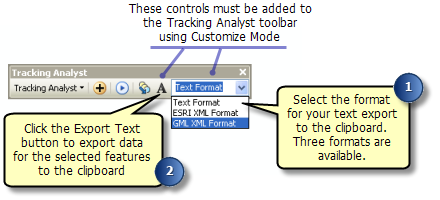
- Klicken Sie auf die Schaltfläche Text exportieren.
Es scheint, als ob nichts passiert, aber die Daten aus den ausgewählten Features im Tracking-Layer befinden sich jetzt in der Zwischenablage des Systems.
- Ordnen Sie den Cursor in einem Textverarbeitungsdokument oder einer anderen Anwendung an der gewünschten Position an. Es kann beispielsweise sein, dass Sie den exportierten Text in den Editor oder Microsoft Word einfügen möchten.
- Fügen Sie die Daten aus der Zwischenablage in das Dokument oder die Anwendung ein. In vielen Microsoft-Anwendungen können Sie z. B. mit der rechten Maustaste und dann auf Einfügen klicken.